Kadalasan ang mga file sa operating system ng Windows ay tinanggal na may posibilidad ng kanilang kasunod na paggaling. Iyon ay, unang ipinadala ang mga ito sa folder ng system na "Basura", kung saan maaari silang permanenteng matanggal o maibalik. Ngunit maraming mga paraan upang permanenteng tanggalin ang mga file.
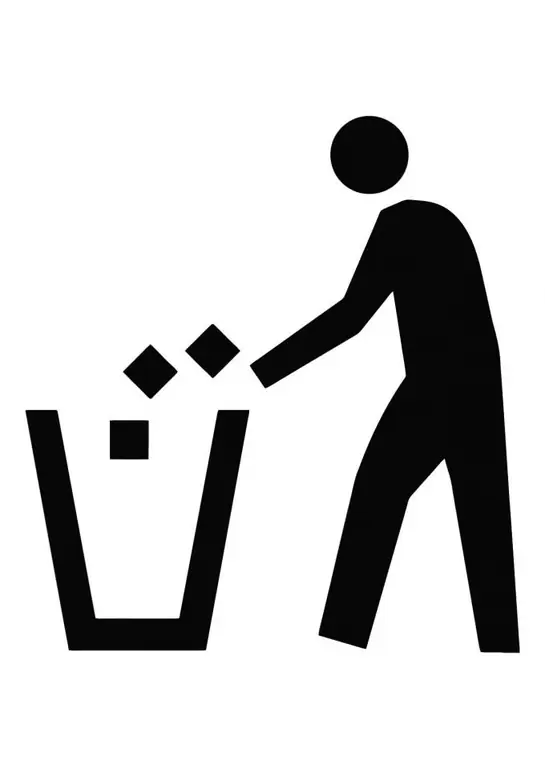
Kailangan iyon
Pangunahing kasanayan sa personal na computer
Panuto
Hakbang 1
Ang unang paraan upang tanggalin ang mga file at folder nang walang posibilidad ng kasunod na pagbawi ay ang mga sumusunod:
- piliin ang file o folder na tatanggalin sa pamamagitan ng pag-click dito gamit ang kaliwang pindutan ng mouse nang isang beses;
- pindutin ang kumbinasyon ng key na "Shift + Delete" sa keyboard (sa ilang mga keyboard ang pindutang "Tanggalin" ay maaari ding tawaging "Del");
- makakakita ka ng isang kahon ng dialogo na humihiling sa iyo na kumpirmahin ang pangwakas na pagtanggal ng file;
- sa window na ito, i-click ang pindutang "Oo" upang kumpirmahin ang pagtanggal ng file, o ang pindutang "Hindi" upang kanselahin ang prosesong ito.
Hakbang 2
Ang pangalawang paraan ay upang hindi paganahin ang mode na Recycle Bin kapag tinatanggal ang mga file. Magpatuloy tulad ng sumusunod:
- piliin ang folder ng system na Recycle Bin sa pamamagitan ng pag-right click dito nang isang beses (ang folder ng Recycle Bin ay matatagpuan sa Desktop bilang isang shortcut);
- sa lilitaw na menu ng pagpipilian ng pagkilos, mag-click sa linya na "Mga Katangian". Ang window ng mga pag-aari ng Recycle Bin ay lalabas.
- sa window na ito piliin ang tab na "Global". Mayroong mga pangkalahatang setting para sa Recycle Bin ng operating system;
- sa napiling tab, lagyan ng tsek ang kahon sa tabi ng "Wasakin agad ang mga file pagkatapos na matanggal, nang hindi inilalagay ang mga ito sa Basurahan". Pagkatapos nito, ang lahat ng mga tinanggal na file at folder ay ganap na nawasak, iyon ay, nang walang posibilidad ng kanilang kasunod paggaling.
Hakbang 3
Kung ang mga tinanggal na file at folder ay nasa Basurahan na, pagkatapos ay upang ganap na sirain ang mga ito, kailangan mong alisan ng basura ang Basurahan. Upang magawa ito, mag-click sa icon ng Basura nang isang beses gamit ang kanang pindutan ng mouse at sa lilitaw na menu, piliin ang linya na "Empty Trash". Pagkatapos kumpirmahin lamang na alisan ng basurahan ang basurahan.






